win11没有电源最高性能 Win11没有高性能电源模式怎么办
更新时间:2025-01-14 10:58:48作者:yang
Win11虽然作为一款全新的操作系统,带来了许多令人期待的功能和优化,但却在电源管理方面存在一些不足,其中最显着的问题就是缺乏高性能电源模式的设定,这使得一些用户在追求极致性能的需求时感到困扰。在Win11没有高性能电源模式的情况下,我们应该如何解决这一问题呢?让我们一起探讨一下。
具体步骤:
1.
进入电脑桌面,点击任务栏上面的搜索框。

2.
输入命令提示符,以管理员身份运行。
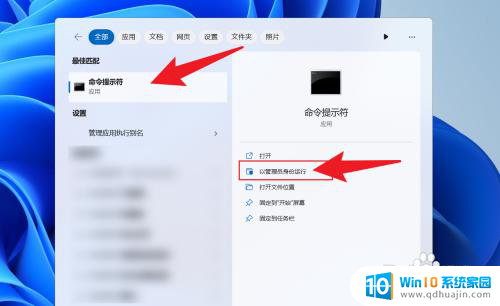
3.
在命令窗口中,输入powercfg/S SCHEME_MIN,按键盘上的回车键。

4.
操作完成后,就可以开启高性能模式。
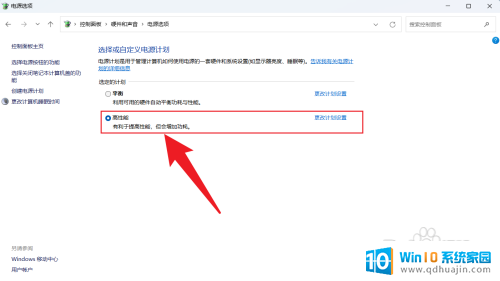
以上就是win11没有电源最高性能的全部内容,有遇到这种情况的用户可以按照小编的方法来进行解决,希望能够帮助到大家。





